
Quentin
MembreRéponses céées sur le Forum
-
Bonjour CedZ,
Pourrais-tu nous poster ici le corps de ta requête pour y voir plus clair ainsi que le message d’erreur, si tu en as un ?
Merci d’avance 🙂
CommentID=JqD8XuYwP7uBPpa, PostID=RKGiy8ihgd3DmUV
-
Quentin
Membre23 juin 2022 à 6h53 en réponse à: Analyser une liste sharepoint avec des colonnes "RechercheBonjour Gomih,
Normalement, lorsque tu vas vouloir obtenir des données depuis une liste SharePoint dans Power BI Desktop et que tu as des colonnes de Recherche pointant vers d’autres listes, tu devrais retrouver ta colonne de recherche, avec un type Record (voir ci-dessous).
L’exemple ci-dessous est une liste d’inscription à des évènements, où Event est une autre liste.

Tu peux par la suite cliquer sur l’icône en haut à droite de ta colonne pour regarder les champs dont tu as besoin.
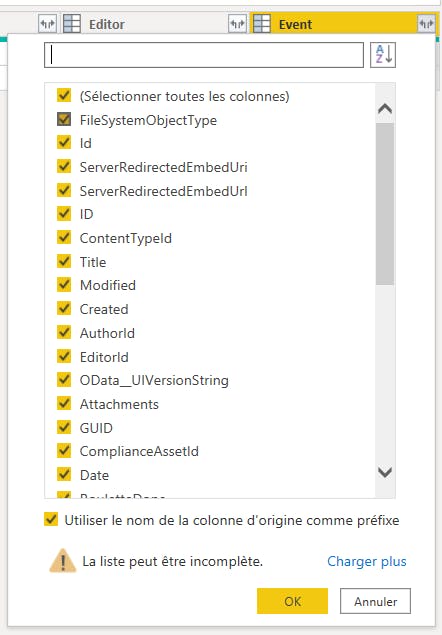
Le fait de valider des champs va les faire apparaître dans ta source de données comme ci-dessous, et tu pourras donc traiter les données comme si elles étaient des données de cette même liste.
J’ai, dans mon exemple précédemment cité, choisie d’afficher l’ID et le Title de l’Event, ce qui me donne :
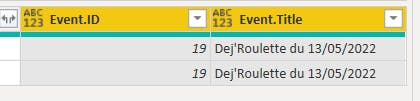
J’espère avoir pu t’éclairer sur le sujet 🙂
CommentID=GF6bsdkfzzP4ZyW, PostID=LqHar6zpvbTQm4s
-
Quentin
Membre22 juin 2022 à 12h45 en réponse à: Extraction d'une page PowerBI avec un visuel PowerAppsBonjour Bastien,
Cherches-tu à extraire au format PDF ?
Si tel est le cas, il y a certains visuels qui ne sont pas pris en charge (pour le moment en tout cas) dans les exports Power BI. Les visuels Power Apps en font partie.Tu trouveras la liste dans le doc ci-dessous :
Export Power BI embedded analytics reports API – Power BI | Microsoft DocsEn espérant t’avoir éclairé sur le sujet 🙂
CommentID=5X4C21fQSKsEwPu, PostID=yofwgFJENlHav2J
-
Bonjour Jespère !
Si ton but est de limiter la visibilité des éléments dans une liste SharePoint, il est possible de le faire via les paramètres avancés (Paramètres de la liste > Paramètres avancés) de la liste (voir ci-dessous). Si je ne m’abuse, il faut être Propriétaire pour effectuer cette modification de droit.
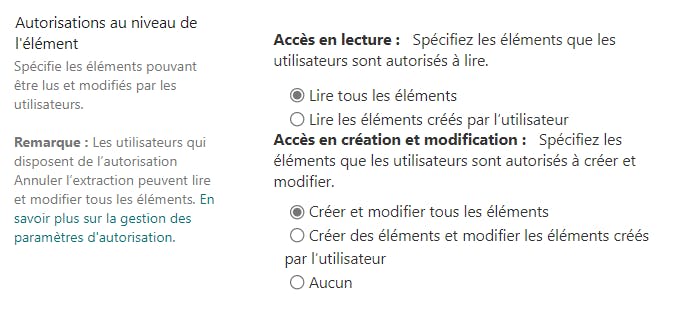
Si tu veux donc que seul les créateurs des lignes les voient, tu dois choisir la deuxième solution : Créer des éléments et modifier les éléments créés par l’utilisateur.
En espérant t’avoir aidé sur le sujet 🙂
CommentID=JtMiWNtQX9iSTMy, PostID=XkNcttWSpqYxp97
